Windows 10: צור שולחן עבודה או התחל קיצור דרך עבור Windows Update
מיקרוסופט Windows 10 / / March 17, 2020
חובבי Windows 10 נוטים יותר לבדוק עדכונים באופן ידני. כך תוכלו לגשת אליו במהירות רבה יותר על ידי יצירת קיצור דרך בהתחל או בשולחן העבודה.
עדכוני Windows 10 מופיעים בתדירות גבוהה יותר מגירסאות קודמות של מערכת ההפעלה ויורדו ומתקינים אוטומטית כברירת מחדל. עם זאת, אם אתה חובב או חלק ממנו תוכנית Windows Insider, אתה כנראה נוטה יותר לבדוק עדכונים באופן ידני.
לדוגמה, השבוע פרסמה מיקרוסופט את האחרונה - תצוגה מקדימה של Windows 10 Build6565.
כך תוכלו להקל על הפעולה על ידי יצירת קיצור דרך בתפריט התחל או בשולחן העבודה.
הצמד את עדכון Windows כדי להתחיל
הצמדת Windows Update להפעלה היא פשוטה. לך ל הגדרות> עדכון ואבטחה ולחץ באמצעות לחצן העכבר הימני על Windows Update והצמד להתחלה.
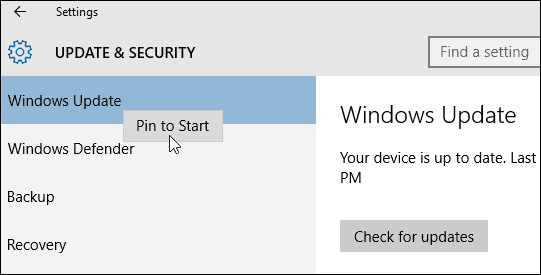
לאחר מכן, פתח את תפריט התחל שלך, גלול מטה כדי למצוא את האריח של Windows Update, לשנות את גודלו, העבירו אותו לקבוצה, או ארגנו את זה בצורה המתאימה לכם ביותר.
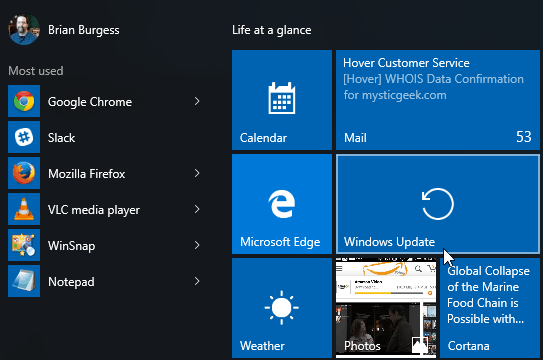
צור קיצור דרך ל- Windows Update ב- Windows 10
הצמדת Windows Update להתחלה עושה זאת רק. אינך יכול להצמיד אותו לשולחן העבודה לאחר שתכניס אותו לתפריט התחל. כדי לעשות זאת, תצטרך להיות קצת יותר חנונית. לחץ באמצעות לחצן העכבר הימני על אזור ריק בשולחן העבודה ובחר קיצור דרך חדש.
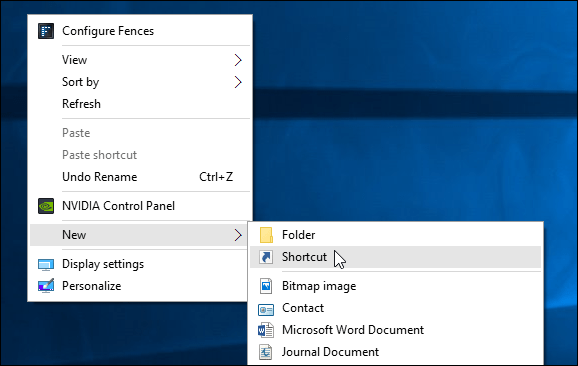
אשף יצירת קיצורי הדרך יעלה. ואז בשדה המיקום הזן את הדברים הבאים מזהה משאבים אוניברסלי (URI) ולחץ על הבא:
הגדרות ms: חלונות עדכון
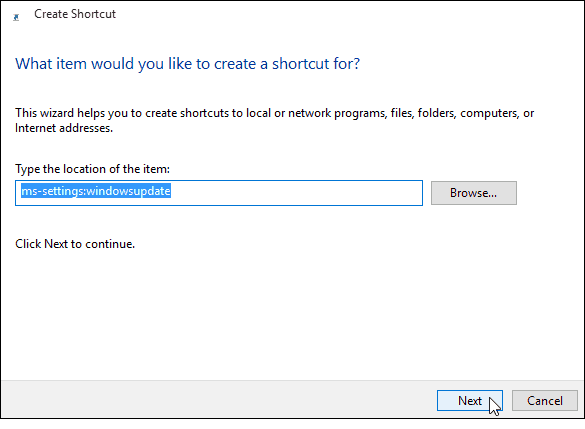
בשדה הבא תן לקיצור הדרך שם... "עדכון Windows" ייראה מתאים ולחץ על סיום.
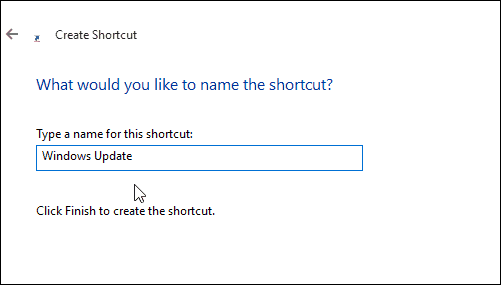
זה יוצר את קיצור הדרך הדרוש לך כדי לפתוח ישירות את דף Windows Update. כמובן שסמל הקיצור יהיה ריק ותפל. כדי להעניק לו מראה יפה יותר, לחץ באמצעות לחצן העכבר הימני עליו ובחר מאפיינים.
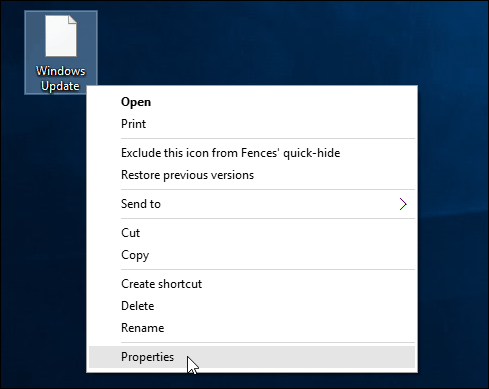
בחר בסמל שבו ברצונך להשתמש. אחד מהם כלול ב- Windows כברירת מחדל או סמל שהורדת.
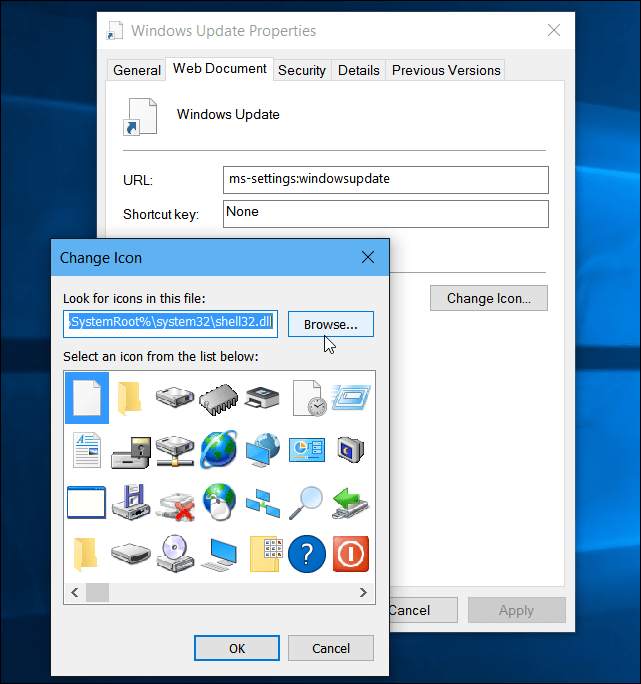
זהו זה! כעת יש לך קיצור דרך לגישה קלה יותר ל- Windows Update.
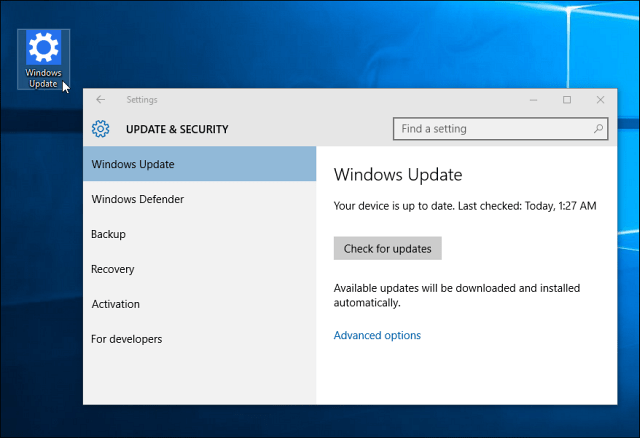
מידע נוסף על עדכוני Windows
אם כבר מדברים על עדכוני Windows ב- Windows 10, עליכם לדעת שיש לו תכונה מובנית הנקראת אופטימיזציה למסירת חלונות של Windows Update (WUDO). WUDO הוא מודל שיתוף P2P המאפשר לשתף נתחי עדכונים בין מכשירי Windows 10 ברשת שלך. אבל זה גם ישתף עם מכשירים אקראיים אחרים באינטרנט.
אם אינך אוהב את הרעיון להשתמש ברוחב הפס שלך כדי לעזור למחשבים אקראיים לקבל עדכונים מהר יותר, קרא את המאמר שלנו כיצד לבצע עצור את Windows 10 מלשתף את עדכוני Windows שלך למכשירים אחרים באופן מקוון.
עדיין לא שדרג את Windows 7 ל- Windows 10 עדיין, אך עדיין רוצים גישה לעדכונים מהירים? קרא את המאמר שלנו בנושא כיצד להצמיד את סמל Windows Update לשורת המשימות של Windows 7.
כמו כן, אם אתה מנהל גרסה ישנה יותר של Windows ומתקשה לגרום לעדכון מערכת ההפעלה שלך, עיין במאמר שלנו: כיצד לתקן עדכוני Windows לא עובדים.



